
Cryostasis - zhodnocení náročnosti a výkonu | Kapitola 6
Seznam kapitol
Počítačová hra Cryostasis: Sleep of Reason vyvolala velké pozdvižení už koncem minulého roku, kdy se objevilo její extrémně náročné technologické demo plné vody a ledu. Zítra v Evropě konečně vychází plná verze, takže je ten správný čas se podívat, pro co všechno budete muset jít do obchodu a jestli vystačíte se stávajícím akcelerátorem nebo bude třeba koupit něco lepšího.
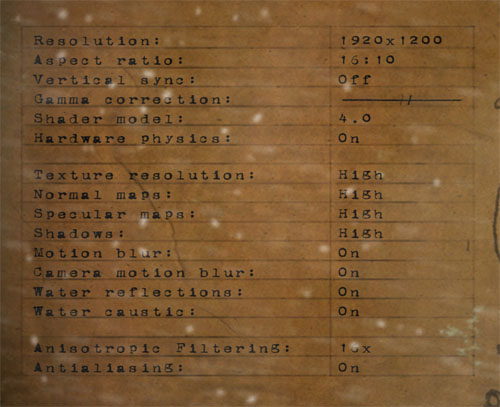
Kvůli své náročnosti bude muset každý, kdo nemá některou z nových výkonných grafických karet, sáhnout po snižování detailů. Různých nastavení je ve hře celkem dost, takže které nastavení má na co vliv? Vliv jednotlivých nastavení jsem sledoval na GeForce 9800 GTX+ v rozlišení 1920 × 1200 px.
Texture resolution
Texture resolution high (po najetí myší se zobrazí low)
Prvním nastavením hned po již probírané akceleraci fyziky je Texture resolution. Toto nastavení mění kvalitu textur v celé hře, což má zásadní vliv jak na detailnost jednotlivých předmětů, tak také na plynulost celé hry. Nejnižším nastavením se framerate hry zvýšil o čtyři snímky za sekundu, tedy z 19 na 24 fps, tj. o 26 %.
Normal Maps
Normal Maps high (po najetí myší se zobrazí low)
Normal Mapping je pokročilá technologie pro Bump Mapping. Toto nastavení má tedy vliv na to, jak detailně budou vypadat hrubé povrchy (například rez na šroubech a podobně). Snížením nastavení na minimum jsem získal navíc dva snímky za sekundu.
Specular Maps
Specular Maps high (po najetí myší se zobrazí low)
Specular Mapping ovlivňuje viditelnost předmětů ve tmě, tedy která část bedny je při daném nasvícení viditelná a která ne. Nižší nastavení používá jednodušší modely, zisk jeden frame za sekundu.
Shadows
Shadows high (po najetí myší se zobrazí vypnuté)
Stíny jsou pro tuto hororovou hru klíčové, nicméně snížením jejich detailů si můžete výrazně pomoci. Lze buď snížit jejich kvalitu na low, čímž se vypnout měkké stíny nebo stíny úplně vypnout. Hra pak sice ztratí obrovskou část své atmosféry, ale výkonnostní zisk je v tomto případě obrovský, cca 6 fps!













